Tipp: Geräteverschlüsselung bei Windows 10 Mobile aktivieren
Geschrieben von Andreas Erle (13.01.2016 09:00 CET)
Unsere mobilen Geräte werden immer mehr zum zentralen Informationsspeicher: E-Mails, Kontakte, Termine, Dokumente, Notizen, es gibt kaum etwas, was ich nicht auf einem Smartphone mitnehmen lässt. Nun liegt das Risiko in der Natur der Sache: Damit ein mobiles Gerät wirklich mobil ist, muss es relativ klein sein, und mit der geringen Größe steigt das Risiko des Verlusts oder des unbemerkten Diebstahls. Die beiden Fakten zusammengenommen sind die Anforderungen an die Gerätesicherheit in den vergangenen Monaten stark gestiegen. Schon Windows Phone war in der Lage, den Speicher zu verschlüsseln und so den Zugriff auf die Daten zu erschweren, allerdings nur über Policies, die über ein Mobile Device Management oder einen Exchange-Server ausgerollt werden mussten. Nichts also, was der Ottonormal-User nutzen konnte.
Windows 10 Mobile geht hier einen Schritt weiter: Unter Einstellungen, System, Geräteverschlüsselung lässt sich die Einstellung für die Verschlüsselung des Hauptspeichers (wichtig: für die SD-Karte gibt es keine Verschlüsselung!!!) erreichen.
Voraussetzung ist, dass eine PIN für das Gerät vergeben wurde (unter Einstellungen, Konten, Anmeldeoptionen), denn diese ist Basis für die Verschlüsselung. Ist das noch nicht der Fall, dann leitet Windows 10 Mobile automatisch zur PIN-Vergabe weiter und der Vorgang des Einschaltens der Verschlüsselung muss dann nochmal gestartet werden.
Die Funktion wird alleine durch das Aktivieren des Schalters gestartet, es gibt keinerlei Rückmeldung auf dem Bildschirm. Ab diesem Zeitpunkt werden die Daten im Gerätespeicher verschlüsselt und sind nicht mehr im Klartext auslesbar. Es empfiehlt sich dann allerdings, keine kritischen Daten mehr auf der SD-Karte abzulegen!

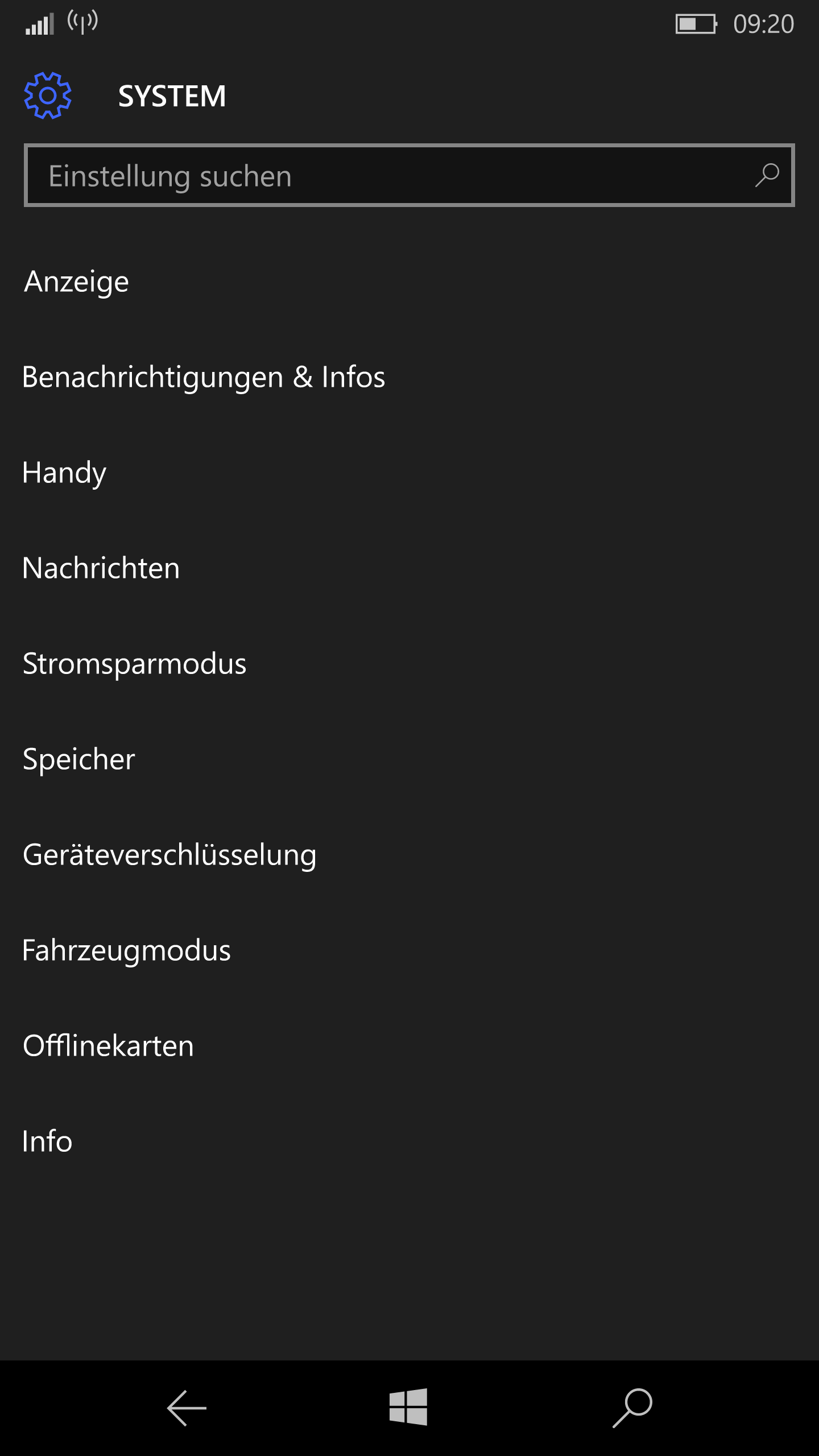
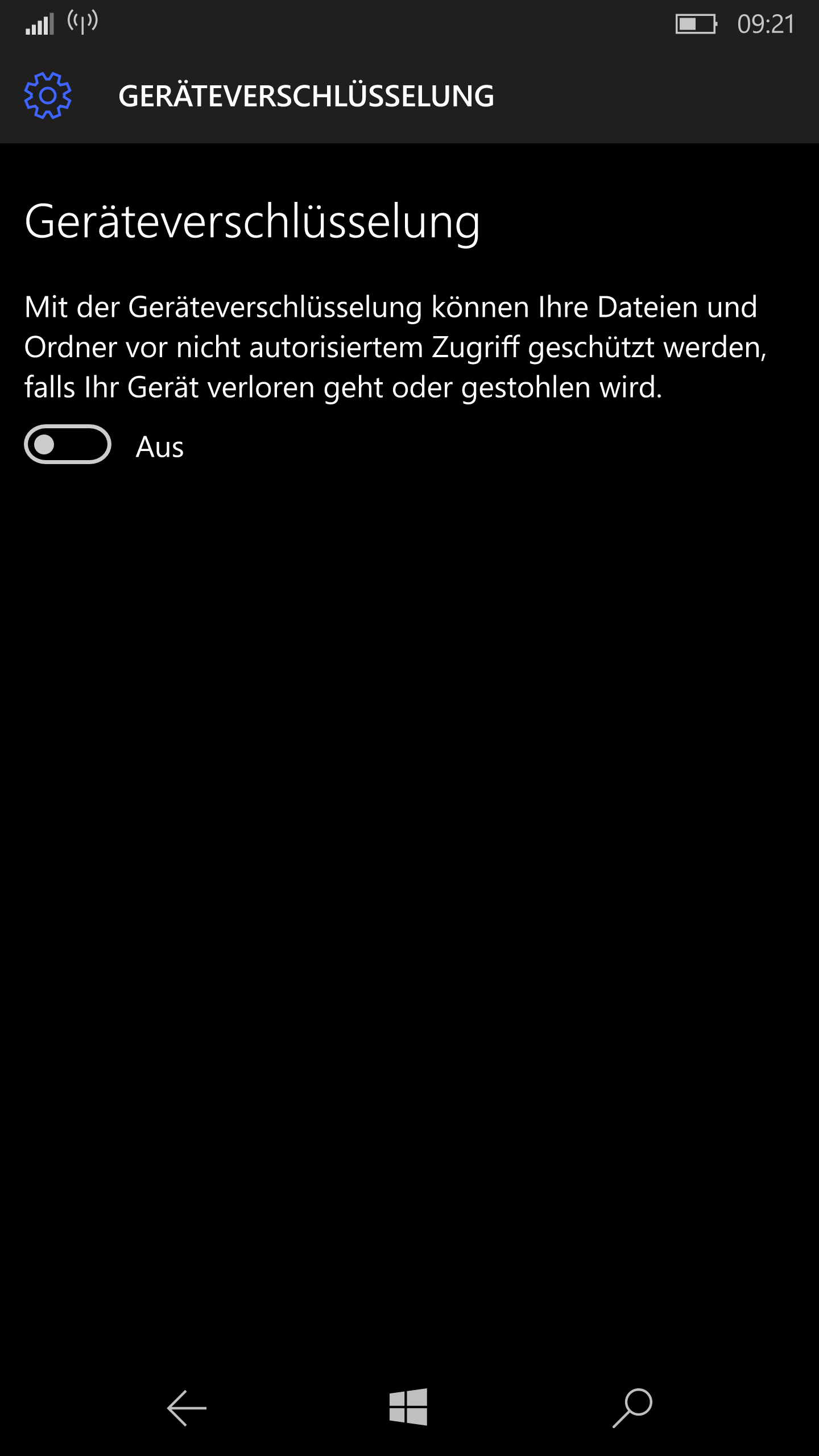

 Blog
Blog








































